Resumen de la IA
¿Desea adjuntar los archivos que los usuarios envían a través de su formulario a los correos electrónicos de notificación? Nuestra función de archivos adjuntos le permite acceder fácilmente a los archivos cargados como archivos adjuntos en el correo electrónico de notificación.
Este tutorial le mostrará cómo habilitar la carga de archivos adjuntos en los correos electrónicos de notificación de formularios.
- Añadir un campo de carga de archivos a un formulario
- Acceso a la configuración de las notificaciones de formularios
- Activar la carga de archivos adjuntos
- Pruebas de carga de archivos adjuntos
- Solución de problemas con archivos adjuntos que no se envían
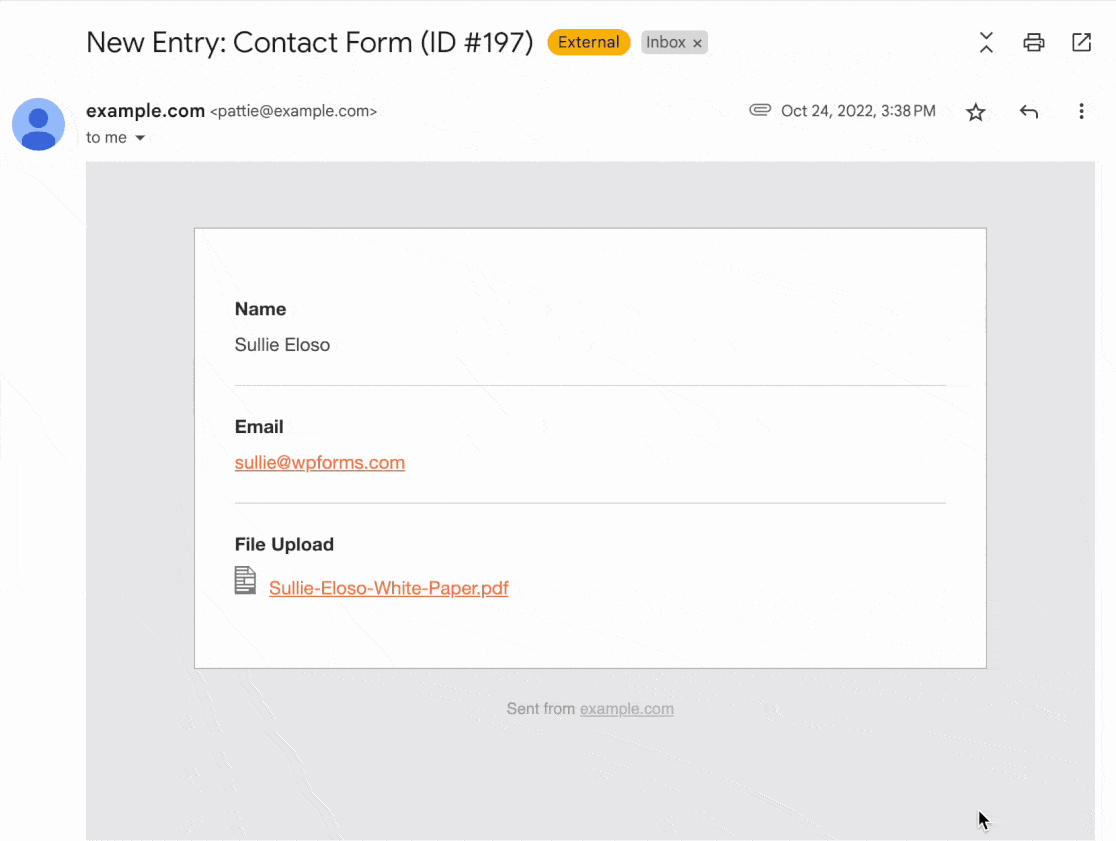
Antes de empezar, tendrá que asegurarse de que WPForms está instalado y activado en su sitio de WordPress y que ha verificado su licencia. A continuación, puede crear un nuevo formulario o editar uno existente para acceder al constructor de formularios.
Añadir un campo de carga de archivos a un formulario
En el constructor de formularios, tendrás que añadir un campo de carga de archivos a tu formulario. Haz clic en el campo Carga de archivos o arrástralo y suéltalo en el área de vista previa.
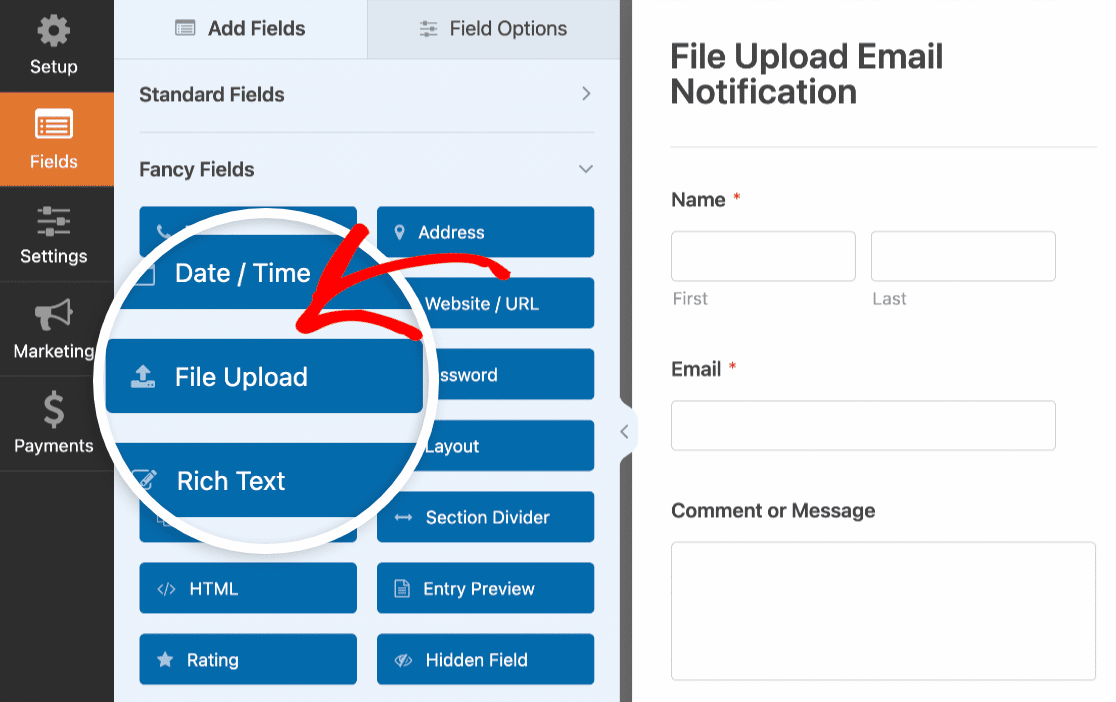
Este campo permite a los usuarios cargar archivos en el formulario antes de enviarlo. Consulta nuestra guía sobre el uso del campo Carga de archivos para obtener más información sobre los tipos de archivos compatibles y los límites de carga de archivos.
Acceso a la configuración de las notificaciones de formularios
Para acceder a la configuración de las notificaciones de formularios, vaya a Configuración " Notificaciones. Deberá asegurarse de que la opción Activar notificaciones está activada.
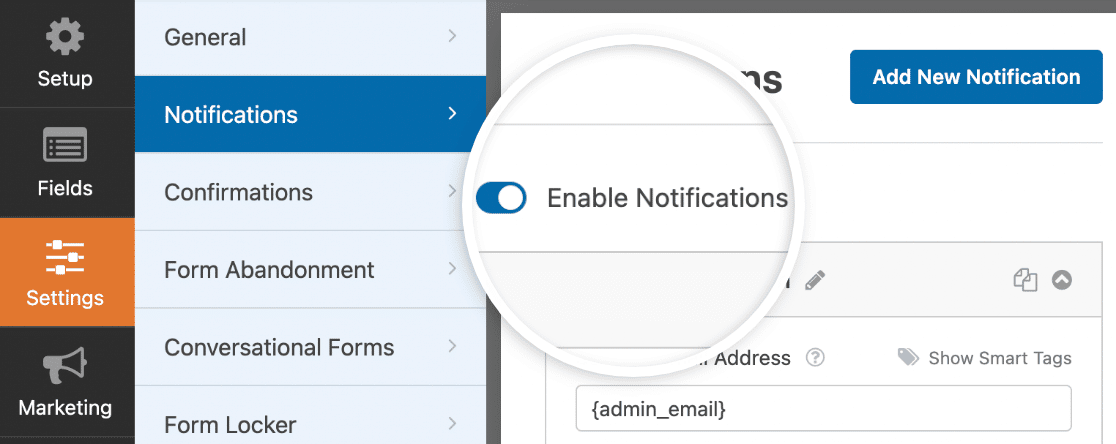
Ahora desplácese hacia abajo y haga clic en Avanzado para abrir opciones adicionales.
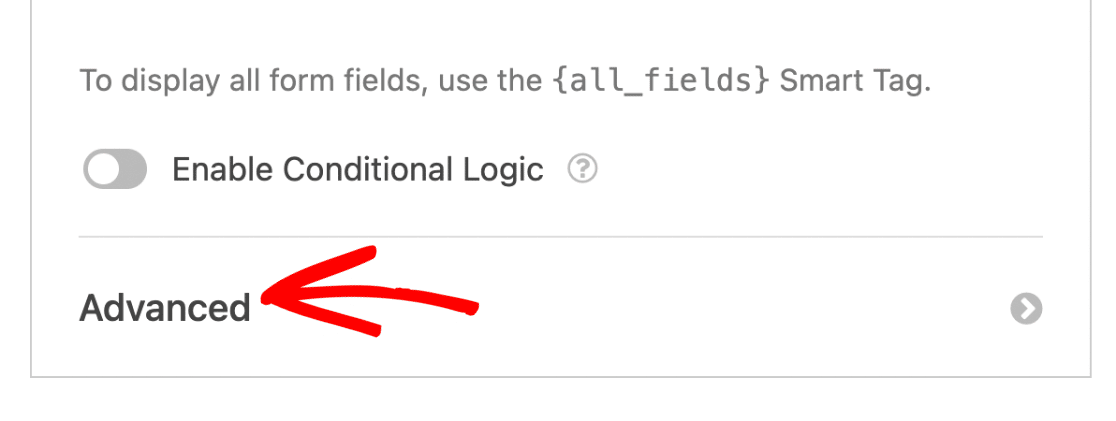
Una vez que haga clic en el menú desplegable Avanzado, verá 2 opciones disponibles: Habilitar archivos adjuntos de carga y Habilitar archivos adjuntos CSV de entrada.
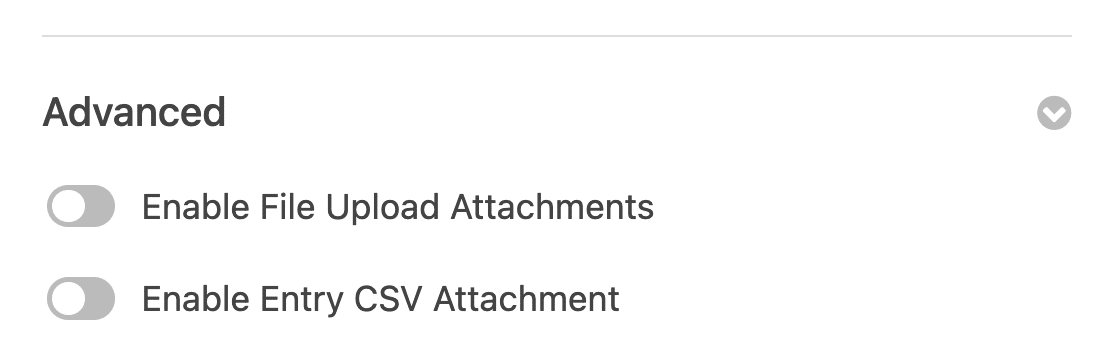
Nota: Habilitar los adjuntos CSV de entrada le permite recibir entradas de formularios como archivos CSV en correos electrónicos de notificación. Para obtener más información sobre esta función, consulte nuestra guía sobre archivos CSV adjuntos.
Activar la carga de archivos adjuntos
La función de Subir Archivos Adjuntos le permite recibir archivos subidos desde su formulario como archivos adjuntos. Para activar esta opción, active la opción Activar archivos adjuntos.
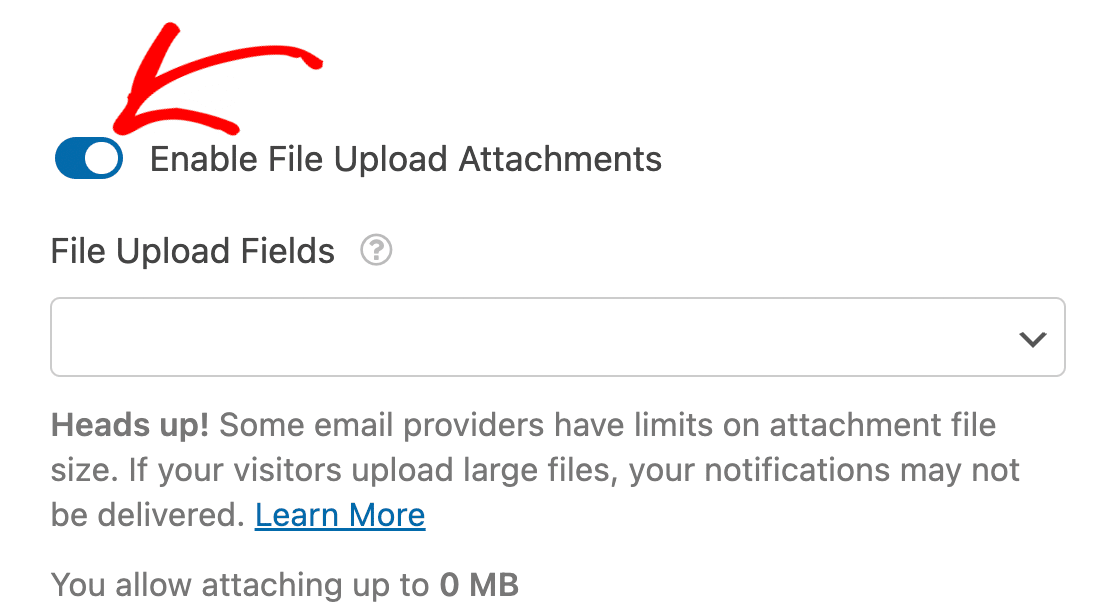
Nota: Después de habilitar la carga de archivos adjuntos, verás una advertencia que dice: "¡Cuidado! Algunos proveedores de correo electrónico limitan el tamaño de los archivos adjuntos. Si tus visitantes suben archivos grandes, es posible que tus notificaciones no se entreguen". Explicaremos más sobre esta advertencia cuando solucionemos problemas de entrega de correo electrónico.
A continuación, tendrá que seleccionar los campos de carga de archivos que desea utilizar para recibir archivos adjuntos. Haz clic en el menú desplegable File Upload Fields y selecciona el campo File Upload que hemos añadido al formulario.
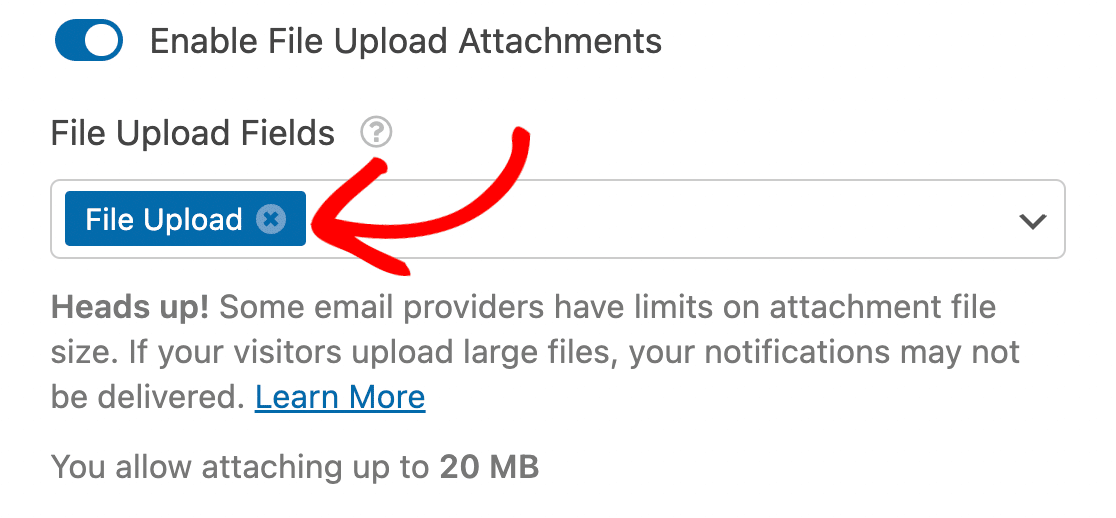
Nota: Si tiene varios campos de carga de archivos en su formulario, tendrá que seleccionar cada uno de los que desee utilizar para adjuntar archivos a sus correos electrónicos de notificación.
Después de seleccionar el campo Carga de archivos, asegúrese de hacer clic en Guardar para actualizar el formulario.

Pruebas de carga de archivos adjuntos
Para probar su formulario, haga clic en Vista previa. Se abrirá la vista frontal del formulario en una nueva pestaña.
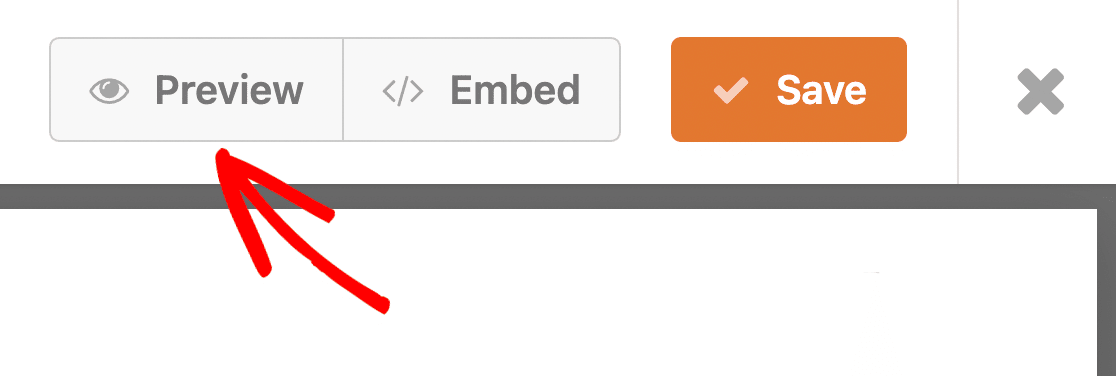
Deberá rellenar el formulario y cargar un archivo en el campo Carga de archivos.
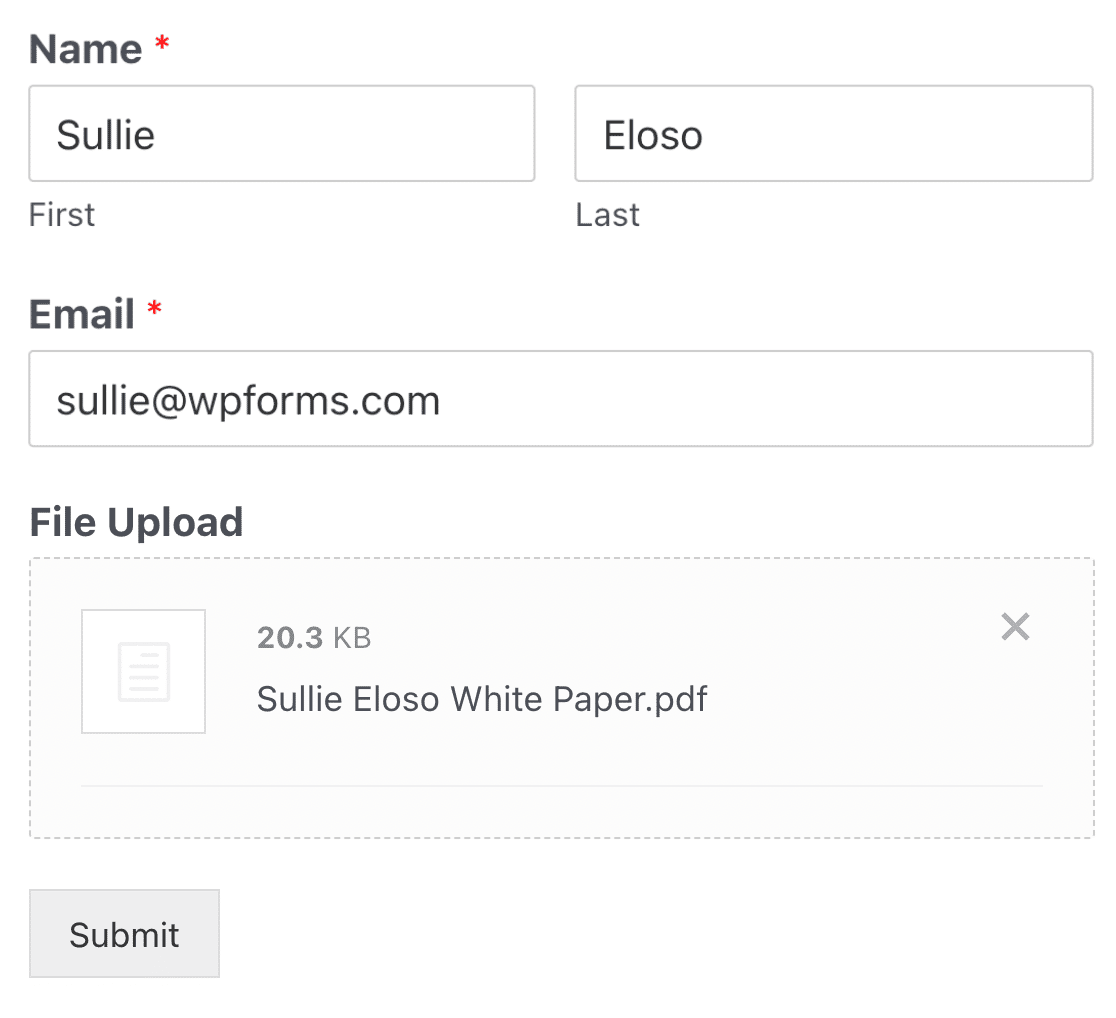
Una vez que envíe el formulario, recibirá un correo electrónico de notificación con la entrada del formulario. El correo electrónico también incluirá el archivo que subiste como archivo adjunto.
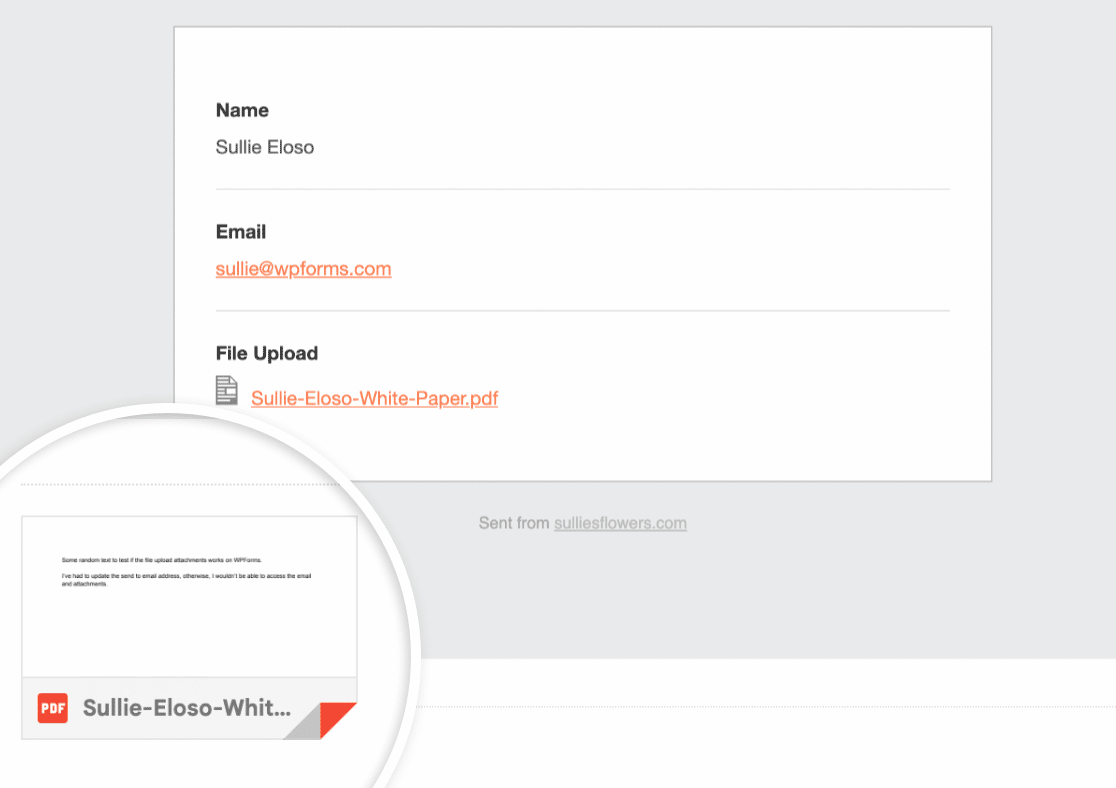
Nota: Si desea controlar quién puede acceder a estos archivos subidos, puede restringir el acceso a usuarios específicos de WordPress o proteger los archivos con una contraseña. Para obtener más información sobre cómo proteger los archivos subidos, consulta nuestra guía sobre cómo proteger los archivos subidos con restricciones de acceso.
Solución de problemas con archivos adjuntos que no se envían
Si no recibe notificaciones por correo electrónico cuando se carga un archivo en el formulario, es posible que su proveedor de servicios de correo electrónico esté bloqueando el envío de correos electrónicos debido a que se ha superado el límite de tamaño de archivo.
WPForms establece automáticamente el límite de carga de archivos al tamaño máximo de carga de archivos de su sitio web. Sin embargo, si utiliza un servicio SMTP como WP Mail SMTP para enviar correos electrónicos, su servicio de correo establecerá el límite de tamaño máximo para los archivos cargados.
Si el archivo cargado supera el límite establecido por su proveedor de correo, es probable que se produzcan problemas de entrega del correo electrónico.
Para solucionarlo, deberá ponerse en contacto con su proveedor de servicios de correo electrónico y confirmar su límite máximo de carga. Una vez que lo hayas confirmado, tendrás que actualizar el campo Carga de archivos al límite de tu proveedor de correo.
Si desea obtener más información sobre los límites de carga de archivos, consulte nuestra guía sobre cómo establecer el tamaño máximo de los archivos que se pueden cargar.
Ya está. Ahora ya sabes cómo adjuntar archivos a tus correos electrónicos de notificación de formularios.
A continuación, ¿le gustaría editar la plantilla de correo electrónico para enviar correos electrónicos de notificación con el logotipo de su marca? Para más información, consulta cómo añadir una imagen de cabecera personalizada a los correos electrónicos de notificación.
